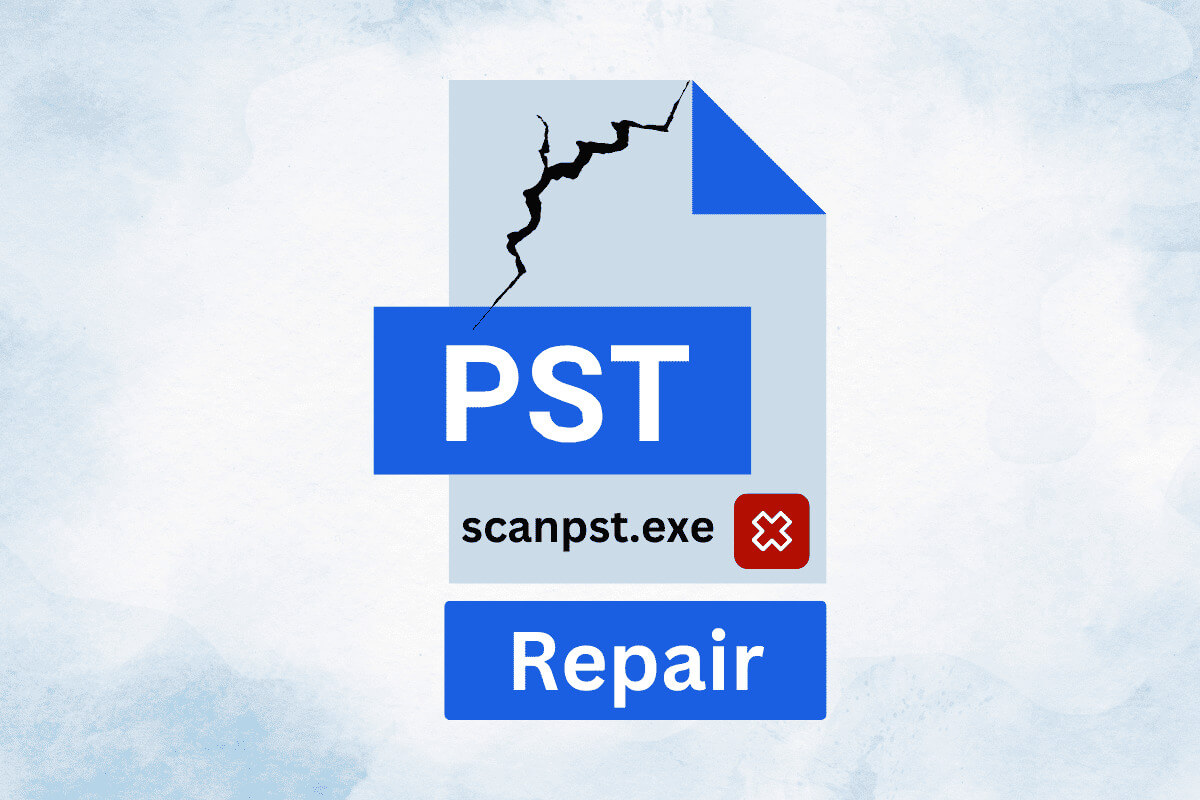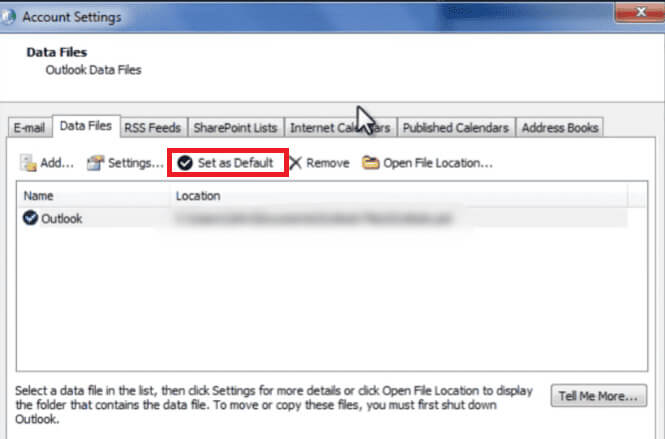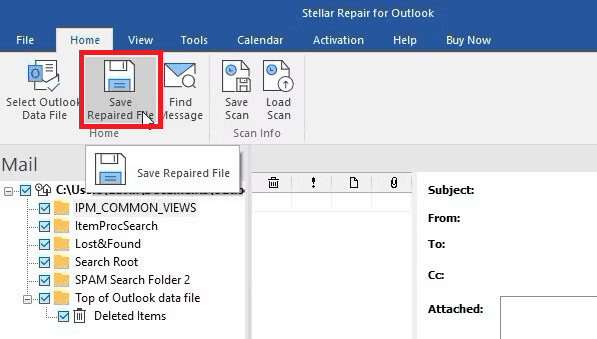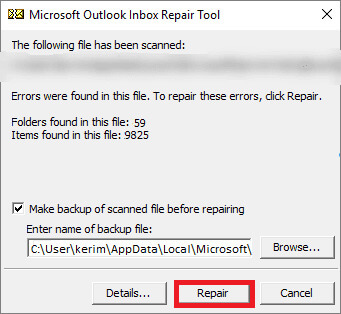كيفية إصلاح ملف PST بدون ScanPST
تقوم ملفات Outlook PST بتخزين البيانات المهمة المرتبطة بالبريد الإلكتروني وجهات الاتصال وأحداث التقويم والمهام والمزيد، وتستخدم في التعامل مع Microsoft Exchange Server أو Microsoft 365 أو الإصدارات المستقلة من Outlook. ومع ذلك، إذا كان ملف PST الخاص بك تالفًا أو تالفًا، فقد يؤثر ذلك على جميع معلوماتك. على الرغم من أن Microsoft توفر أداة ScanPST كحل افتراضي لإصلاح ملفات PST، إلا أنها قد لا تكون فعالة أو يمكن الوصول إليها دائمًا. لذلك، يجب أن نعرف كيفية إصلاح ملف PST بدون ScanPST وباستخدامه وسيساعدك دليلنا على تعلم ذلك.
كيفية إصلاح ملف PST بدون ScanPST
يشبه ملف PST النسخة المحلية من حساب Outlook الخاص بك والتي يمكنك من خلالها الوصول إلى بيانات صندوق البريد الخاص بهم حتى عندما لا تكون متصلاً بالإنترنت أو عندما تكون هناك مشكلات مع خادم البريد.
قد يستغرق الأمر أحيانًا وقتًا طويلاً لإصلاح الملف بمساعدة ScanPST. لذلك، دعونا نبحث عن طرق بديلة.
الطريقة الأولى: إنشاء ملف PST جديد
لن تعمل هذه الطريقة إلا إذا تم فتح ملف PST القديم عبر Outlook.
ملحوظة: تأكد من أخذ نسخة احتياطية من ملف PST القديم.
اتبع الخطوات لإنشاء ملف PST جديد ونسخ المحتوى من ملف PST القديم:
1. انتقل إلى Outlook، وانقر فوق ملف، ثم على فتح، وحدد ملف بيانات Outlook لفتحه.
2. الآن لإنشاء ملف PST جديد، اتبع المسار التالي:
- Outlook 2010: علامة التبويب الصفحة الرئيسية > عناصر جديدة > المزيد من العناصر > ملف بيانات Outlook
- Outlook 2007 والإصدارات الأقدم: ملف > جديد > ملف بيانات Outlook
3. انسخ البيانات من ملف PST القديم وألصقها في ملف PST الجديد.
بمجرد الانتهاء من ذلك، تحتاج إلى تعيين ملف PST الجديد كملف افتراضي في Microsoft Outlook.
4. انتقل إلى ملف وانقر على إدارة ملفات البيانات.
5. حدد ملف PST الجديد الخاص بك وانقر فوق الزر “تعيين كافتراضي”.
6. أعد تشغيل Outlook وافصل ملف PST القديم.
نصيحة: كيفية إزالة حساب بريد إلكتروني من Outlook
الطريقة الثانية: الاستعادة والاستيراد
إذا تم عزل ملفات PST الخاصة بك، فلن يتم إصلاحها بواسطة ScanPST. في مثل هذه الحالات، إليك كيفية إصلاحها:
1. انتقل إلى خدمات الأمان، وانقر على برنامج مكافحة الفيروسات، ثم على الحجر الصحي.
2. حدد خانة الاختيار الخاصة بـ Outlook PST وانقر فوق “استعادة”.
3. سترى إعلامًا سريعًا بإجهاض العملية. انقر فوق “لا” وانتظر حتى تكتمل عملية الاستعادة.
4. بمجرد الانتهاء، انقر فوق “رجوع” للانتقال إلى الصفحة الرئيسية لبرنامج مكافحة الفيروسات وقم بإيقاف تشغيل “تمكين الحماية في الوقت الحقيقي”.
5. الآن، افتح Outlook، وحدد الملف، ثم انقر فوق استيراد وتصدير.
6. انقر فوق استيراد من برنامج أو ملف آخر ثم انقر فوق التالي.
7. حدد ملف PST، ثم الموقع.
8. انقر فوق “استعراض”، وحدد ملف Outlook،pst، ثم انقر فوق “التالي”. وأخيرا، انقر على استيراد.
بمجرد الانتهاء من ذلك، تحتاج إلى حذف ملف PST المصاب.
9. افتح برنامج Outlook، وافحص رسائل البريد الإلكتروني، وخاصة الرسائل الأخيرة، واحذف الرسائل التي تحتوي على مرفقات.
يمكنك حفظ المرفقات على قرص ثابت أو محرك أقراص خارجي وفحصها لاحقًا بشكل فردي.
10. قم بإفراغ مجلد البريد غير الهام أيضًا.
11. وأخيرًا، أغلق Outlook وحدد مربع تمكين الحماية من الفيروسات في الوقت الحقيقي.
الطريقة الثالثة: استخدام إصلاح Outlook PST
بدلاً من ScanPST، يمكنك استخدام أدوات إصلاح البريد الوارد المتقدمة مثل Stellar Repair for Outlook لإصلاح ملف PST الفاسد. وهو يعمل مع Outlook 2021 و2019 و2016 و2013 و2010 و2007 و2003.
1. قم بتنزيل وتثبيت أداة Stellar Repair for Outlook.
2. افتح الأداة، وحدد قائمة الملفات الشخصية، ثم حدد ملف PST الذي تريد إصلاحه.
3. انقر فوق “إصلاح” وانتظر حتى تكتمل عملية المسح.
4. بمجرد الانتهاء من ذلك ورؤية البيانات المستردة على اللوحة اليسرى، تحقق من كل منها، وأخيرًا حدد حفظ الملف الذي تم إصلاحه.
5. اختر الموقع لحفظ ملف PST الذي تم إصلاحه.
6. الآن، لتعيين الملف الذي تم إصلاحه كملف افتراضي، انقر فوق ملف > إعدادات الحساب > إعدادات الحساب > ملفات البيانات.
7. انقر فوق “إضافة”، وحدد الملف الذي تم إصلاحه من موقعه، ثم انقر فوق “تعيين كافتراضي”.
كيفية إصلاح ملف PST باستخدام ScanPST
كما تعلم بالفعل، يمكن استخدام ScanPST، والتي تسمى أيضًا أداة إصلاح البريد الوارد وهي أداة مساعدة مضمنة في Outlook، لإصلاح ملفات PST الفاسدة. إليك الطريقة:
1. أغلق Outlook بالكامل وانتقل إلى أحد دليل تثبيت المواقع التالية لـ Microsoft Office:
نسخة Windows 32-bit
- Outlook 2019: C:\Program Files (x86)\Microsoft Office\root\Office16
- Outlook 2016: C:\Program Files (x86)\Microsoft Office\root\Office16
- Outlook 2013: C:\Program Files (x86)\Microsoft Office\Office15
- Outlook 2010: C:\Program Files (x86)\Microsoft Office\Office14
- Outlook 2007: C:\Program Files (x86)\Microsoft Office\Office12
- Outlook 2019: C:\Program Files\Microsoft Office\root\Office16
- Outlook 2016: C:\Program Files\Microsoft Office\root\Office16
- Outlook 2013: C:\Program Files\Microsoft Office\Office15
- Outlook 2010: C:\Program Files\Microsoft Office\Office14
- Outlook 2007: C:\Program Files\Microsoft Office\Office12
2. افتح أداة SCANPST.EXE.
3. انقر فوق “استعراض” وحدد ملف بيانات Outlook (.pst) وانقر فوق “ابدأ”.
4. إذا كانت هناك أخطاء، فانقر فوق “إصلاح”.
5. بعد اكتمال عملية الإصلاح، قم بإعادة تشغيل Outlook.
كيفية إصلاح ملف OST في Outlook 365
تقوم ملفات OST (ملف بيانات Outlook) بتخزين البيانات المرتبطة بحسابات Exchange. يمكنك إصلاح ملفات OST في Outlook 365 بنفس طريقة ملفات PST. لذلك، راجع الأقسام أعلاه: كيفية إصلاح ملف PST بدون Scanpst وكيفية إصلاح ملف PST باستخدام ScanPST.
يمكنك أيضًا استخدام أداة Repairit للبريد الإلكتروني:
1. قم بتنزيل Repairit for Email وتثبيته، وافتحه، ثم انقر فوق Select Files.
2. انقر فوق “بحث” لتحميل ملف OST، ثم انقر فوق “إصلاح” في الأسفل.
3. بعد اكتمال عملية الإصلاح، انقر فوق الزر “حفظ”.
نصيحة: كل ما تحتاج الى معرفته عن Outlook الجديد لنظام التشغيل windows
أفضل 3 أدوات لإصلاح PST عبر الإنترنت
تتخصص العديد من الأدوات في إصلاح ملفات PST الفاسدة للحفاظ على بيانات Outlook، مثل:
- إصلاح Aryson Outlook PST: تم تصميمه خصيصًا لإصلاح واستعادة ملفات PST التالفة والتالفة. يمكنه بسهولة استعادة رسائل البريد الإلكتروني وجهات الاتصال والتقويمات وغيرها الكثير.
- Voimakas Outlook PST Recovery: تم تصميمه بسرعة وكفاءة كبيرة لاستعادة ملفات PST. لا يتم المساس بجودة البيانات أبدًا باستخدام هذه الأداة.
- Recovery Toolbox for Outlook: يمكن لهذه الأداة إصلاح ملفات PST وOST في Outlook. إنه ذو استخدام شخصي وتجاري رائع لأنه يساعد في استعادة رسائل البريد الإلكتروني والمرفقات وغيرها الكثير.
أفضل أدوات إصلاح OST المجانية
تعد ملفات OST مهمة جدًا في Outlook لأنها تحفظ جميع البيانات المهمة في وضع عدم الاتصال بحيث يمكن الوصول إلى البيانات دون الحاجة إلى شبكة. لذلك، من المهم إصلاحه بمجرد تلفه أو تلفه. فيما يلي بعض أفضل الأدوات:
- أداة استرداد OST من أدوات KDE: تتيح لك استعادة أي نوع من ملفات OST التالفة أو التالفة حتى لو كانت محمية بكلمة مرور. علاوة على ذلك، باستخدام هذه الأداة، لن تحتاج إلى القلق بشأن توافق النظام.
- SysTools OST Recovery: إنه مليء بجميع الميزات المتقدمة لإصلاح الملفات الفاسدة. حتى لو كانت الملفات كبيرة الحجم، فسيتم استردادها بسرعة.
- أداة استرداد Kernel OST: يمكنها استرداد جميع أنواع ملفات البيانات وتسمح لك أيضًا بحفظها بأنواع مختلفة من التنسيقات لجعلها متوافقة للاستخدام على أي جهاز. ويمكنه حتى استعادة العناصر المحذوفة.
نأمل أن يساعدك دليلنا في إصلاح ملف PST بدون ScanPST وباستخدام ScanPST.
اترك اقتراحاتك واستفساراتك أدناه في قسم التعليقات واستمر في زيارة أحلى هاوم لقراءة المزيد من المدونات المفيدة المتعلقة بالتدريس.